Étape 1 : Ajouter le code pour activer les shortcodes dans les menus
- Accéder au fichier functions.php de votre thème :
- Allez dans le tableau de bord WordPress.
- Allez dans Apparence > Éditeur de thème (ou utilisez un client FTP si vous préférez).
- Ajouter le code dans functions.php :
- Ajoutez le code suivant au fichier functions.php de votre thème enfant (ou de votre thème actif si vous n’utilisez pas de thème enfant-mrttrz le à la fin) :
php
/**
* Enable shortcodes for menu navigation.
*/
if ( ! has_filter( ‘wp_nav_menu’, ‘do_shortcode’ ) ) {
add_filter( ‘wp_nav_menu’, ‘shortcode_unautop’ );
add_filter( ‘wp_nav_menu’, ‘do_shortcode’, 11 );
}
Étape 2 : Utiliser un shortcode dans un élément de menu
- Ajouter un élément de menu personnalisé :
- Allez dans Apparence > Menus.
- Sélectionnez le menu auquel vous souhaitez ajouter le sélecteur de langue.
- Ajouter le shortcode souhaite par exemple [gtranslate]
- Ajoutez un nouvel élément de menu personnalisé.
- Dans le champ URL, ajoutez # (ou laissez-le vide si le thème le permet).
- Dans le champ Texte du lien, collez le shortcode GTranslate. Par exemple :
- Pour utiliser le sélecteur de langue complet : [gtranslate]
- Pour ajouter un lien de langue spécifique : [gt-link lang=”en” label=”English” widget_look=”flags_name”]
- Enregistrer le menu :
- Cliquez sur Ajouter au menu, puis sur Enregistrer le menu.
Étape 3 : Vérifier le rendu
- Vérifiez votre site :
- Accédez à votre site et vérifiez le menu où vous avez ajouté le shortcode. Vous devriez voir le sélecteur de langue ou les liens de langue s’afficher correctement.